Chế độ ẩn danh trên điện thoại là một tính năng hữu ích, nhưng đôi khi bạn cần tắt nó đi. Bài viết này sẽ hướng dẫn bạn cách tắt chế độ ẩn danh trên các trình duyệt phổ biến như Safari, Chrome và cả trên YouTube.
Tab ẩn danh là gì? Tại sao phải tắt chế độ ẩn danh?
Tab ẩn danh, hay còn gọi là chế độ riêng tư, là tính năng được nhiều trình duyệt web hỗ trợ, bao gồm cả trên iPhone. Khi sử dụng tab ẩn danh, lịch sử duyệt web, cookie và thông tin đăng nhập sẽ không được lưu lại, giúp bảo vệ quyền riêng tư khi online.
Tuy nhiên, việc tắt chế độ ẩn danh cũng rất cần thiết trong một số trường hợp. Chế độ ẩn danh có thể khiến bạn bỏ lỡ các cảnh báo bảo mật khi truy cập website độc hại hoặc lừa đảo. Tắt chế độ ẩn danh giúp bảo vệ thông tin cá nhân tốt hơn bằng cách lưu lại lịch sử duyệt web, từ đó giúp bạn dễ dàng theo dõi hoạt động trực tuyến của mình. Việc này cũng giúp các website ghi nhớ thông tin đăng nhập và tùy chỉnh trải nghiệm người dùng.
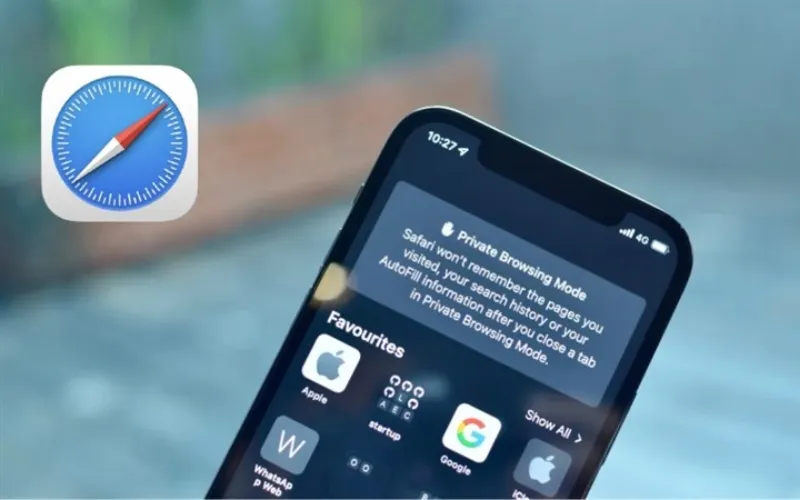 Tab ẩn danh giúp người dùng bảo mật thông tin tốt hơn
Tab ẩn danh giúp người dùng bảo mật thông tin tốt hơn
Duyệt web ở chế độ ẩn danh
Bước 1: Mở trình duyệt web bạn thường dùng như Safari, Chrome,… Ở đây, chúng tôi sẽ hướng dẫn bạn sử dụng Safari.
Bước 2: Nhấn vào biểu tượng ô vuông ở góc dưới bên phải màn hình > Chọn “Riêng tư” ở góc bên trái màn hình > Xong.
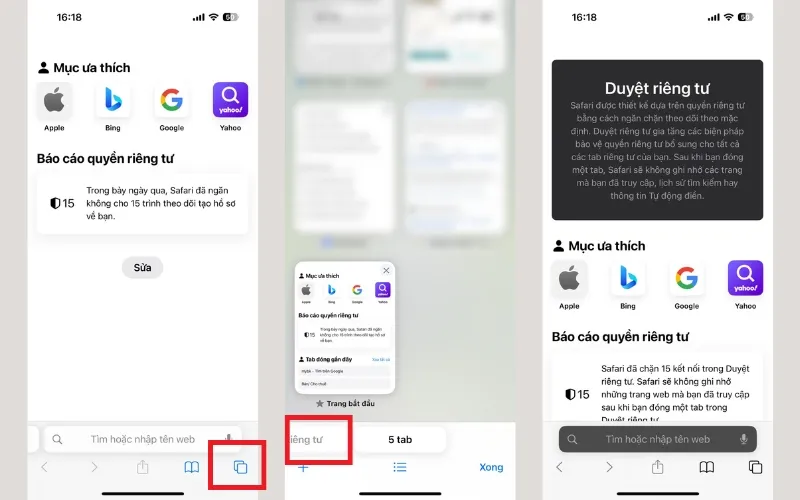 Cách sử dụng trình duyệt web Safari ở chế độ ẩn danh
Cách sử dụng trình duyệt web Safari ở chế độ ẩn danh
Mở đường link ở chế độ ẩn danh (Chrome)
Bước 1: Vào Chrome > Chọn biểu tượng dấu ba chấm > Cài đặt.
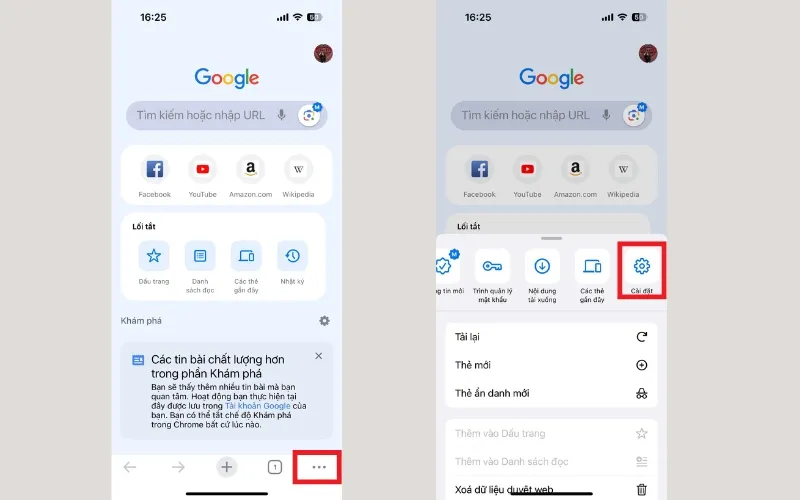 Vào Cài đặt ở Chrome
Vào Cài đặt ở Chrome
Bước 2: Chọn “Quyền riêng tư và bảo mật” > Gạt thanh ngang để kích hoạt “Yêu cầu mở đường link từ các ứng dụng khác ở chế độ ẩn danh”.
Kích hoạt Yêu cầu mở đường link từ các ứng dụng khác ở chế độ ẩn danh
Khóa tab ẩn danh Chrome trên iPhone
Bước 1: Thực hiện tương tự như bước mở đường link ở chế độ ẩn danh.
Bước 2: Chọn “Khóa các thẻ ẩn danh khi bạn đã đóng Chrome” > Xác thực bằng Touch ID/Face ID hoặc nhập mã PIN để kích hoạt.
.jpg)
Chọn Khóa các thẻ ẩn danh khi bạn đã đóng Chrome
Cách tắt chế độ ẩn danh trên điện thoại
Tắt chế độ ẩn danh trên Safari
Bước 1: Vào Safari ở chế độ ẩn danh > Chọn biểu tượng ô vuông ở góc phải màn hình.
Bước 2: Nhấn vào ô tab bên cạnh > Chọn “Xong”.
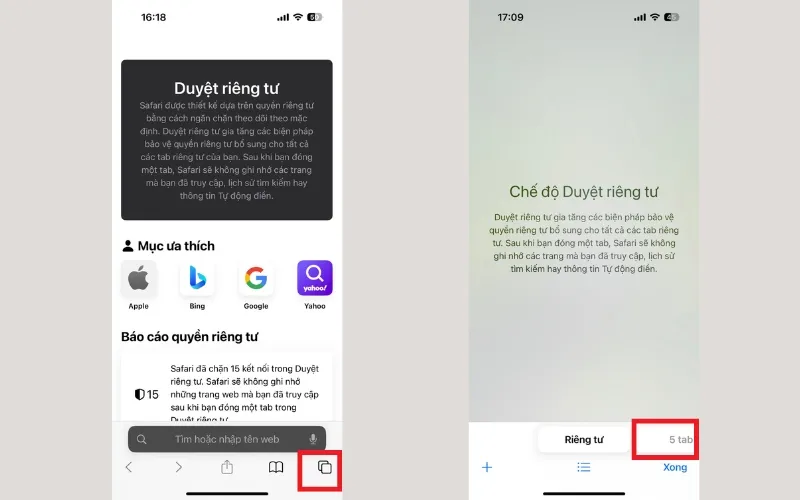 Cách tắt chế độ ẩn danh trên Safari
Cách tắt chế độ ẩn danh trên Safari
Lưu ý: Khi tắt chế độ ẩn danh, toàn bộ hoạt động tìm kiếm, lịch sử truy cập trước đó sẽ không được lưu trữ.
Tắt chế độ ẩn danh trên Chrome iPhone
Vào Chrome ở chế độ ẩn danh > Chọn biểu tượng số trang > Xong.
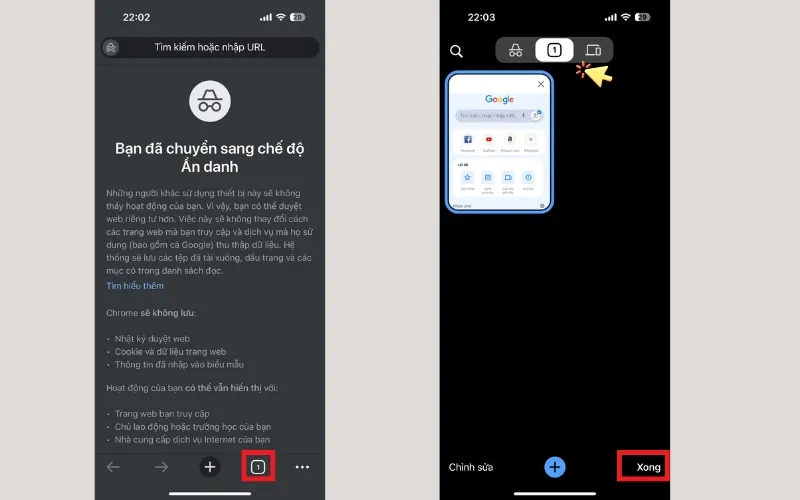 Cách tắt chế độ ẩn danh trên Chrome iPhone
Cách tắt chế độ ẩn danh trên Chrome iPhone
Tắt chế độ ẩn danh trên YouTube
Vào YouTube ở chế độ ẩn danh > Nhấn vào nút “Chế độ ẩn danh” ở góc dưới bên phải màn hình > Tắt Chế độ ẩn danh.
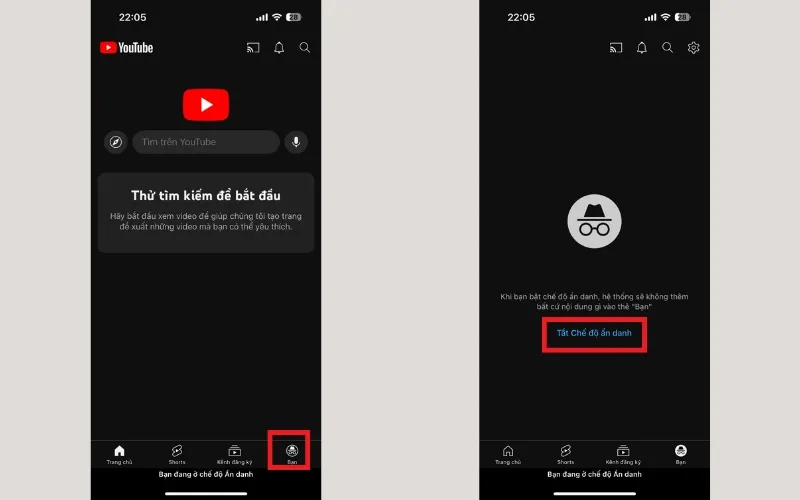 Cách tắt chế độ ẩn danh trên YouTube
Cách tắt chế độ ẩn danh trên YouTube
Một số câu hỏi thường gặp khi tắt tab ẩn danh
Các ứng dụng nào nên tắt chế độ ẩn danh khi sử dụng?
Nên tắt chế độ ẩn danh khi dùng mạng xã hội, email và ứng dụng mua sắm trực tuyến. Điều này giúp lưu chi tiết mua hàng như địa chỉ và thông tin thanh toán nhanh chóng hơn, đồng thời hỗ trợ liên kết tài khoản, hướng dẫn cài đặt và các thông tin khác.
Tắt ẩn danh có ảnh hưởng đến quyền riêng tư của tôi không?
Việc này có thể có tác động nhỏ đến quyền riêng tư của bạn. Lịch sử trình duyệt sẽ chứa các hoạt động trên website khi chế độ ẩn danh bị tắt. Các website có thể sử dụng cookie hoặc công nghệ theo dõi để thu thập dữ liệu cá nhân về bạn. Tuy nhiên, họ vẫn phải tuân thủ các quy tắc liên quan đến quyền riêng tư và bảo mật của người dùng. Bạn có thể giảm thiểu các mối đe dọa bằng cách sử dụng phần mềm bảo mật.
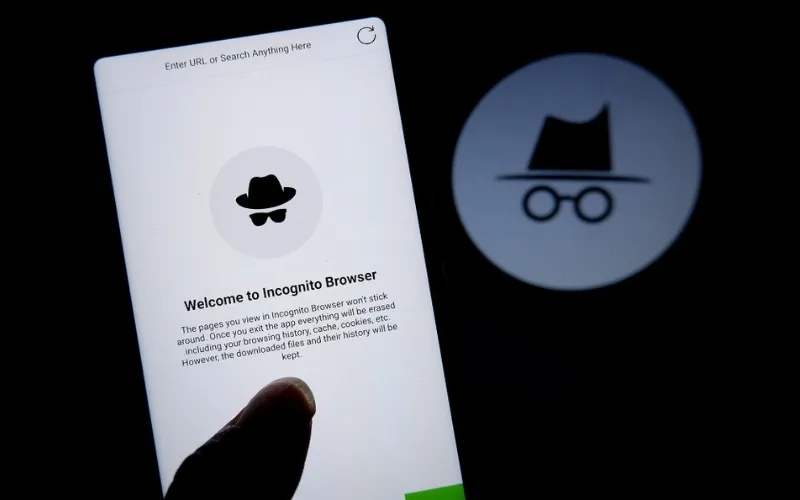 Tắt ẩn danh không ảnh hưởng lớn đến quyền riêng tư
Tắt ẩn danh không ảnh hưởng lớn đến quyền riêng tư
Khi tắt chế độ này thông tin cá nhân có bị lộ ra ngoài không?
Ngay cả sau khi tắt chế độ này, dữ liệu riêng tư của bạn vẫn có thể hiển thị. Địa chỉ IP của bạn đôi khi có thể được các website thu thập bằng cách sử dụng cookie hoặc công nghệ theo dõi. Để truy cập một số ứng dụng hoặc website nhất định, bạn có thể cần phải đăng nhập và cung cấp thông tin cá nhân. Do đó, bạn nên thận trọng khi tiết lộ thông tin cá nhân trực tuyến để bảo vệ thông tin đó. Hãy sử dụng các biện pháp bảo mật như phần mềm chống virus và chặn quảng cáo nhằm giảm thiểu những nguy hiểm về an ninh.
Tôi có thể bật lại tab ẩn danh trên iPhone sau khi đã tắt không?
Có, bạn luôn có thể chuyển về chế độ ẩn danh trên trình duyệt web của iPhone. Cách bật chế độ ẩn danh có thể khác nhau tùy thuộc vào trình duyệt bạn đang sử dụng.